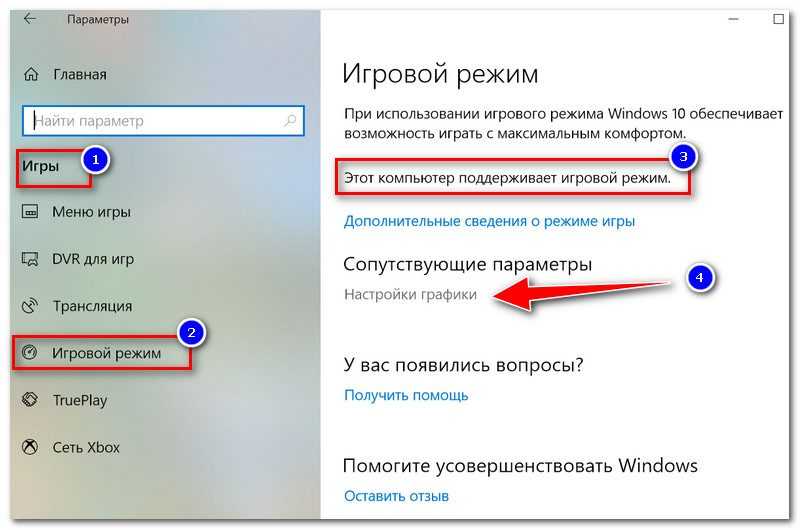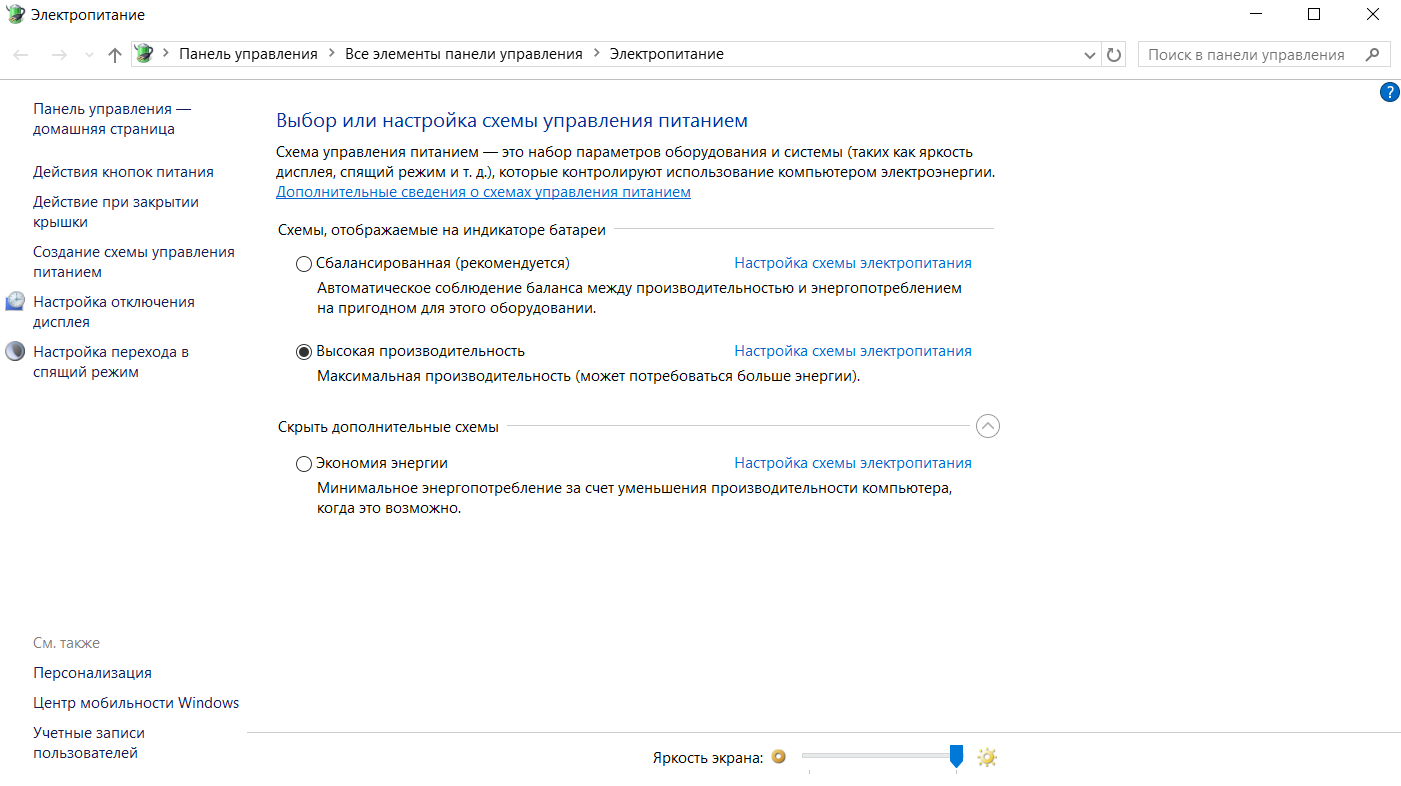Как уменьшить лаги в Genshin Impact
Вот 3 основные причины, по которым при игре в Genshin Impact возникает высокий пинг и, как следствие, задержка:
- Качество интернет-провайдера (ISP)
- Скорость подключения к Интернету
- Недостаточная пропускная способность
Чтобы уменьшить всплески задержки, попробуйте эти способы:
- Установите все обновления Windows
- Используйте проводное соединение
- Измените настройки DNS
- Закройте приложения, ограничивающие пропускную способность
1. Установите все обновления Windows
Прежде чем приступить к тщательной настройке, важно убедиться, что вы используете последнюю версию Windows. Ее можно быстро, бесплатно и легко обновить
Последняя версия Windows содержит множество эксклюзивных оптимизаций для большинства игр.
Чтобы проверить, на какой версии Windows вы работаете:
1) В поле поиска введите winver. Затем нажмите на команду winver в результатах.
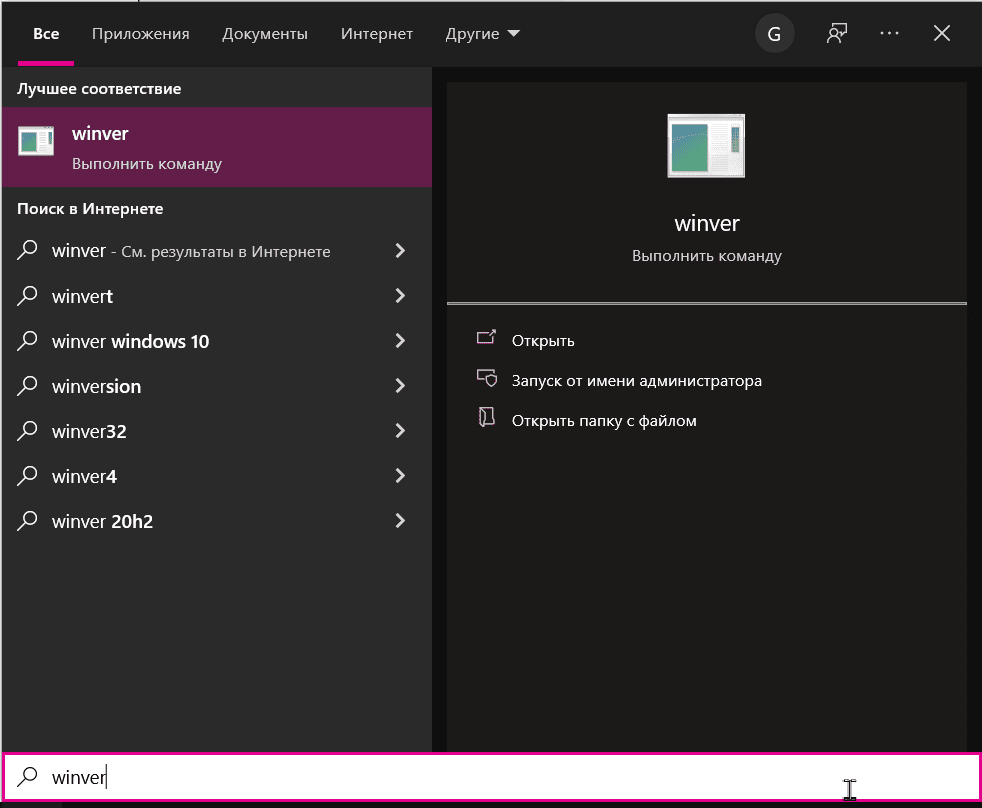
2) Теперь можно узнать, какая у вас версия Windows. Если вы используете не последнюю версию, следуйте приведенным ниже инструкциям по установке обновлений.
Для установки обновлений Windows:
1) В поле поиска введите “Проверить наличие обновлений”. Нажмите кнопку “Проверить наличие обновлений” в результатах.
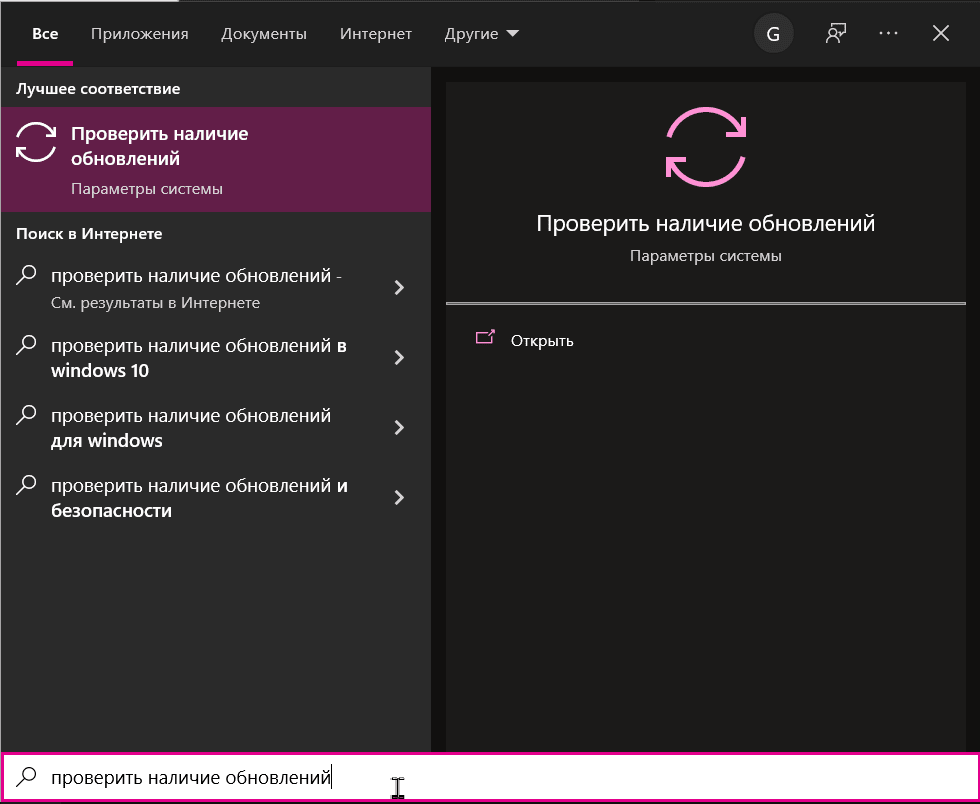
2) Перейдите на вкладку “Проверить наличие обновлений”. Если есть какие-либо доступные обновления, автоматически начнется их загрузка и установка. Просто дождитесь завершения, и вам будет предложено перезагрузить компьютер.
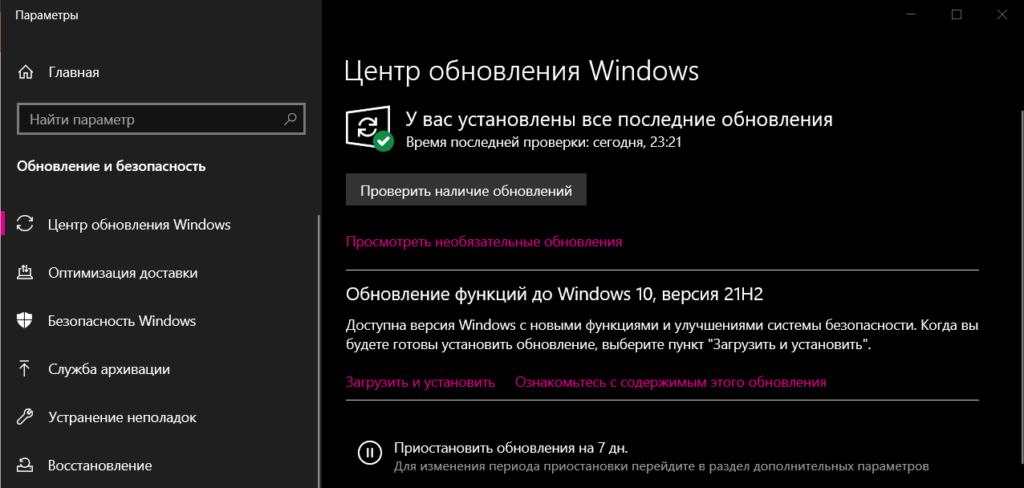
Если это не помогло вам устранить проблему с лагами, не волнуйтесь. Есть и другие способы, которые вы можете попробовать.
2. Используйте проводное соединение
Для игр проводное подключение предпочтительнее беспроводного. Беспроводные соединения наиболее подвержены помехам и не так устойчивы, как проводные
Что еще более важно, они увеличивают задержку и могут создавать больше лагов. Поэтому, если возможно, используйте проводное соединение
Однако, если вы не можете выбрать проводное подключение, ознакомьтесь со следующим способом ниже.
3. Измените настройки DNS
Иногда DNS-сервер, предоставляемый вашим интернет-провайдером, может работать медленно или быть неправильно настроен, что может замедлить ваше соединение. Замена сервера на популярный может сэкономить вам время на устранение неполадок.
Мы рекомендуем использовать Google DNS:
1) На клавиатуре одновременно нажмите клавишу с логотипом Windows и R, чтобы открыть диалоговое окно “Выполнить”.
2) Введите “control”, а затем нажмите Enter на клавиатуре, чтобы открыть панель управления.

3) Нажмите Сеть и Интернет. (Примечание: убедитесь, что вы просматриваете Панель управления по категориям.)
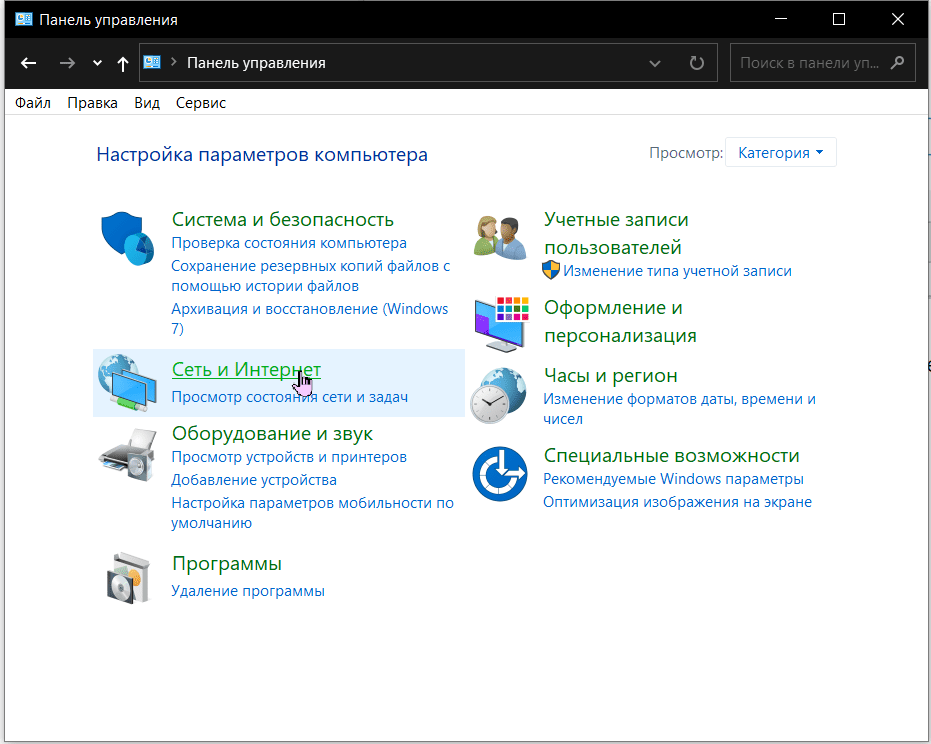
3) Нажмите Центр управления сетями и общим доступом.
4) Выберите ваше подключение, будь то Ethernet, Wi-Fi или другие.
5) Нажмите кнопку Свойства.
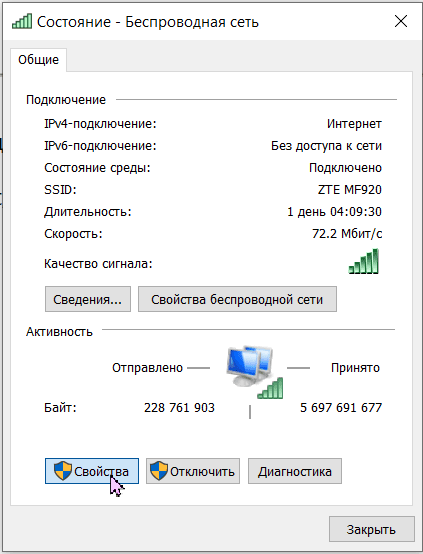
6) Выберите IP версии 4 (TCP /IPv4) > Свойства.
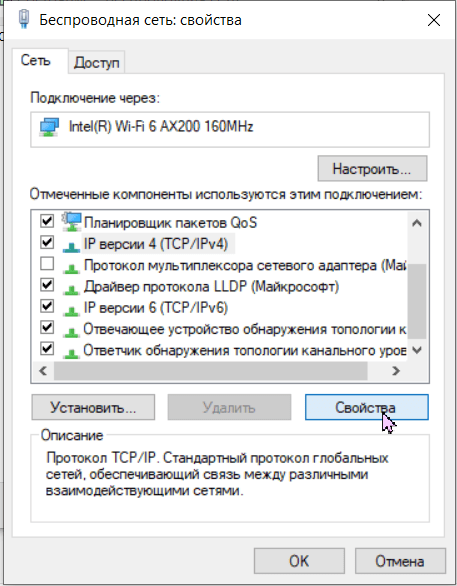
7) Нажмите Использовать следующие адреса DNS-серверов:
Для предпочитаемого DNS-сервера введите 8.8.8.8Для альтернативного DNS-сервера введите 8.8.4.4
Установите флажок рядом с пунктом “Подтвердить параметры при выходе”, а затем нажмите кнопку ОК.
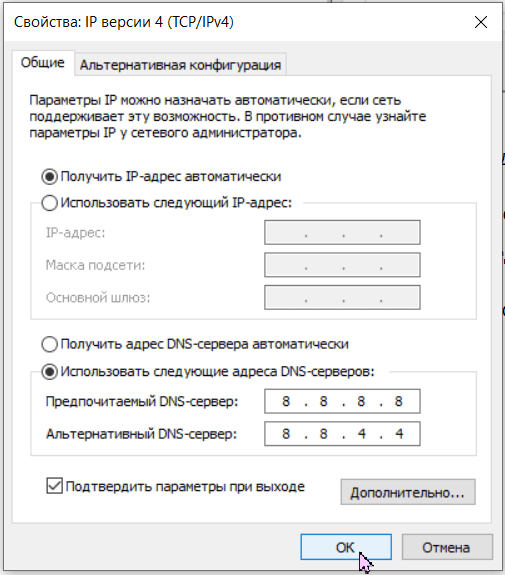
После смены DNS-сервера откройте Genshin Impact и проверьте, остались ли лаги. Если это не помогло, перейдите к следующему способу ниже.
4. Закройте приложения для ограничения пропускной способности
Потребности в пропускной способности для игр не так важны, как другие функции, такие как соединение и эффективность сети. Однако необходимо убедиться, что у вас достаточно пропускной способности. Недостаточная пропускная способность повлияет на количество времени, необходимого для отправки и возврата данных, что приведет к лагам во время игры.
Поэтому, если на вашем компьютере есть фоновые задачи, требующие большой пропускной способности, обязательно закройте их перед открытием Genshin Impact.
Вот как это сделать:
1) На клавиатуре одновременно нажмите клавишу с логотипом Windows + R, чтобы открыть диалоговое окно “Выполнить”.
2) Введите taskmgr и нажмите Enter.
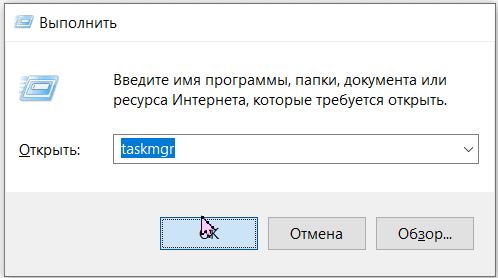
3) На вкладке Процессы нажмите Сеть, чтобы отсортировать процессы по использованию сети.
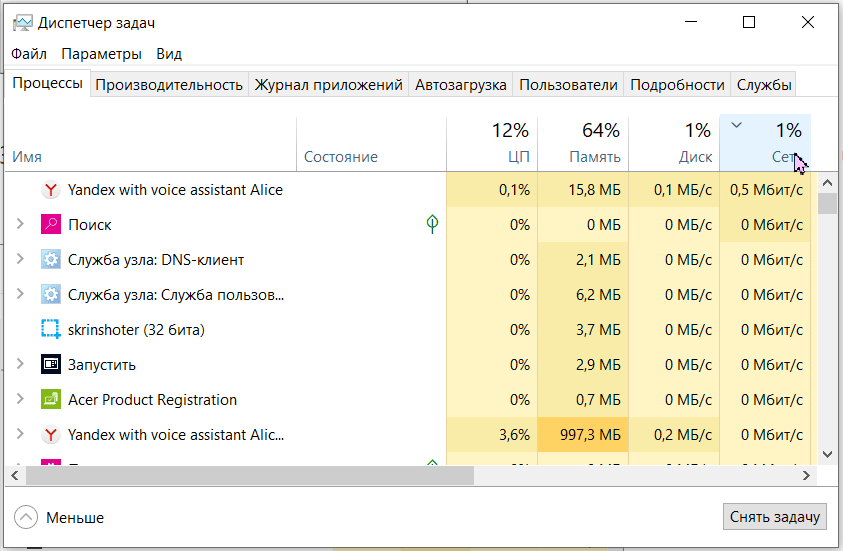
4) Найдите процессы, использующие сеть, и отключите их, щелкнув их правой кнопкой мыши и выбрав “Снять задачу”.
Кроме того, вы можете перейти на вкладку “Автозагрузка” и отключить запуск этих процессов при запуске.
Когда все это будет сделано, откройте Genshin Impact, и он должен работать более плавно.
ТОП-5 Лучших игр жанра “action” всех времен
Существует десятки тысяч игр в жанре «экшн» на различные платформы, но лишь немногим удалось закрепиться в памяти миллионов и оставить след в истории игровой индустрии.
Предлагаем список лучших action-игр всех времен.
Серия Resident Evil или Biohazard

Легендарная серия игр «Обитель зла», которая сначала выходила на консоли PS1, остается популярной до сих пор. Разработчики антологии смогли сохранить интерес к Resident Evil течение 18 лет, выпустив 6 основных частей и 24 дополнительных, включая 4 переиздания.
Игра повествует о мире пост-апокалипсиса, вызванного вирусом «T-virus», который стал причиной массового воскресенье зомби из мертвых. Главным героям серии предстоит выжить в зараженном городе Раккун-Сити и узнать причину распространения вируса.
Серия GTA

Шотландская компания Rockstar North создала целую веху в развитии жанра игр с открытым миром. Серию GTA по праву можно считать первой в списке лучших игр action adventure с открытым миром. Первая часть антологии была выпущена в 1997 году, а на момент выхода последней игры GTA 5 серия насчитывает 12 частей и три приложения. Это, бесспорно, одна из самых популярных и известных игр в мире.
Антология Call of Duty
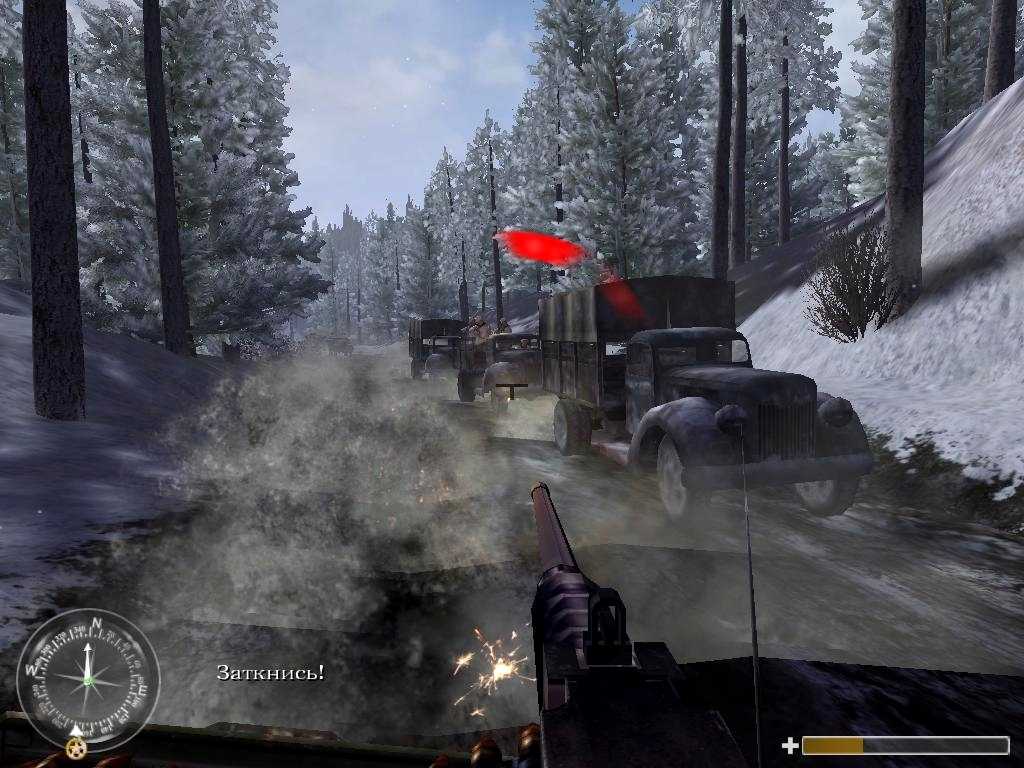
Среди лучших игр action shooter почетное место занимает «Call of Duty» от Activision, представленная серией игр на военную тематику. Первые 4 части имели сюжет на основе второй мировой войны, но после компания пошла в сторону современных боевых столкновений и войн будущего. Это самая популярная и узнаваемая компьютерная игра в жанре шутер. Activision делают упор на сюжет, графику, проработанные кат-сцены и мультиплеер. Большая часть игр серии является киберспортивными.
Трилогия Mafia

Mafia: The City of Lost Heaven, продолжение Mafia II и финальная часть трилогии. По своему жанру она относится к action adventure на криминальную тематику. Игры создала чешская студия 2K Czech, а издательством занимается Take-Two Interactive Software.
Первая часть серии на момент выхода была одной из самых технологичных игр того времени. Она поставила планку, которую было трудно сдвинуть. В 2002 году открыт мир, высокий уровень графики, реалистичная физика и качественный сюжет имели далеко не все игры, объясня ее популярность. В The City of Lost Heaven продолжают играть до сих пор, несмотря на то, что игре скоро исполнится 16 лет.
Серия Fallout

Fallout – серия игр в жанре Action RPG, которая не нуждается в представлении. Первая часть была выпущена в 1997 году 2D-видом, открытым миром, квестами, системой прокачкой персонажей и сложным взаимодействием. Такое разнообразие геймплея опережало известные до выхода Fallout RPG на несколько лет. Следующие части получили более развитую составляющую шутера и вызвали не меньший фурор, чем первая серия.
Получение знаний о игровой механике
Чтобы стать успешным игроком в компьютерных играх, необходимо овладеть игровой механикой. Игровая механика представляет собой основные правила и принципы, которыми руководствуется игра. Понимание и использование этих правил позволяет игроку делать осознанные и эффективные действия в игре.
Для получения знаний о игровой механике существует несколько путей. Во-первых, можно изучать правила игры, которые обычно содержатся в руководстве или описании игры. Это может включать информацию о различных возможностях персонажа, управлении игровыми объектами и другие детали игрового процесса.
Во-вторых, можно изучать игровые механики путем непосредственного игрового опыта. Это означает, что игрок самостоятельно исследует игру и экспериментирует с различными действиями и стратегиями. Он может наблюдать, какие действия приводят к желаемым результатам и какие — нет. Этот подход позволяет игроку лучше понять игровую механику и научиться применять ее на практике.
Также игроки могут обращаться к сообществам игроков и форумам, где обсуждаются игровые механики и делятся опытом. В таких сообществах можно найти полезные советы и рекомендации от опытных игроков, которые помогут улучшить понимание и использование игровой механики.
Кроме того, существуют специализированные ресурсы, как например, видеоуроки или гайды, которые подробно объясняют различные аспекты игровой механики. Эти материалы могут быть особенно полезными для новичков, которые хотят быстро овладеть игровой механикой и улучшить свои навыки.
Преимущества получения знаний о игровой механике:
| 1. | Улучшение взаимодействия с игровым окружением |
| 2. | Повышение эффективности действий в игре |
| 3. | Разработка лучших стратегий и тактик |
| 4. | Увеличение шансов на победу в соревновательных играх |
| 5. | Получение большего удовольствия от игры |
Итак, получение знаний о игровой механике является важным шагом к улучшению результатов в компьютерных играх. Через изучение правил игры, непосредственный игровой опыт, общение с другими игроками и использование специализированных ресурсов, игрок может расширить свои знания о механике игры и стать более успешным в игровом мире.
Механика
Игровая механика — это то, что действительно делает игровое пространство интересным. «Игровая механика» — это еще одно определение того, что многие обычно называют правилами. В промышленности «механика» теперь является общепринятым термином. Инженерия означает, как что-то работает. Если вы сделаете X, произойдет Y. Если X правильно, вы можете сделать Y. В «Монополии», если вы посмотрите на недвижимость, вы можете ее купить. Если у вас выпало наибольшее число, вы ходите первым. Все это простые механизмы.
Для дизайнеров игр игровая механика — это удивительно крутая вещь. Представьте себе повара со специями или плотника с куском дерева. Механика заставляет каждого дизайнера игр задуматься: «Что я могу с этим сделать?». Механика обладает широкими возможностями. Такой творческий процесс представляется многим дизайнерам именно игрой.
Другими словами, механика — это набор правил, которые влияют на игроков, аватаров, игровые частицы, состояние игры и поле зрения, и описывают все способы, которыми можно изменить состояние игры.
Механизмы — это компоненты игрового дизайна. Их понимание необходимо для всех дизайнеров игр. На сайте BoardGameGeek.com вы можете искать настольные игры по их игровой механике.
Вот некоторые общие категории механизмов, которые часто встречаются в играх:
Установка. Всегда должно быть хотя бы одно правило, которое описывает, как начинать игру.
Должно быть хотя бы одно правило, которое должно быть включено в игру, включая правило, которое должно соблюдаться в игре. Всегда должно быть хотя бы одно правило, которое описывает, как выиграть игру. Некоторые игры, например, неограниченные ролевые игры (РПГ), не имеют условий победы. Поэтому некоторые дизайнеры не считают их играми. Другие считают выполнение конкретного задания победой, потому что после этого игрок переходит к следующему заданию.
Движение в игре. Кто и как двигается первым? Игра пошаговая или в реальном времени? Если она пошаговая, то начинается ли она с определенного игрока, и все двигаются по часовой стрелке, или игроки продают ресурсы на аукционе, борясь за право двигаться первыми каждый ход, или каким-то другим способом? Если игра идет в реальном времени и два игрока одновременно пытаются что-то сделать, как это разрешено?
Действия игрока. Иногда их называют «приказами», они являются одними из самых важных механизмов, описывающих, что могут делать игроки и какое влияние эти действия оказывают на состояние игры.
Определения оптического поля (полей). Механизмы определяют, какой именно информацией может обладать игрок в любой момент времени
Обратите внимание, что некоторые механизмы могут изменить поле зрения, например, туман войны в RTS, который частично рассеивается при определенных условиях.
Некоторые комбинации механизмов людям гораздо легче освоить, чем другие. Например, в настольной игре «Скотланд-Ярд» мистер Икс бродит по окраинам Лондона, стараясь не попасться. Он раскрывается только каждый третий ход и остается скрытым все остальное время. Игра основана исключительно на стратегии. И в нее не так легко играть, как, скажем, в Sorry.
Как улучшить производительность видеокарты?
В первую очередь необходимо обновить драйвера. Очень Важный фактор, да бы Ваши железки пахали на полную их нужно подкормить свежей софтинкой. Обновлять драйвера необходимо через специальные утилиты программы (каждый производитель видеокарты предоставляет данные утилиты) или же вручную скачивать на официальном сайте.
Как это делать я наглядно покажу в видео уроке, который прикреплен к данной статье. Ведь глупо описывать на какой сайт перейти, и какую кнопку нажимать, видео материал гораздо проще и приятнее воспринимается человеком нежели прописная статья.
Как повысить fps на ноутбуке?
Прежде чем приступить к написанию данной публикации, и созданию видеоматериала, я проанализировал, да бы получить ответ популярна ли это тема, и смогу ли я кому-то помочь. К моему удивлению, не только искал
В данной статье максимально подробно написаны все рабочие способы по оптимизации игры PUBG. Если ваше железо слишком слабое и не тянет игру, то прочитав данное руководство, вы сможете увеличить повысить FPS и убрать лаги.
Нечем с самого простого, вам необходимо закрыть все программы, папки, видео и т.д. которое могли бы как-то нагрузить оперативную память и процессор. Отличите все ненужные программы в Диспетчере задач. Отключите на время антивирус, выключите его вообще, так как почти все антивирусы кушают очень много ОЗУ. После того, как вы отключите все ненужные программы, начинаем оптимизацию игры PUBG.
Тренировка управления мультизадачностью
Geometry Dash – это игра, которая не только развивает реакцию, координацию и концентрацию, но и способствует тренировке управления мультизадачностью. В процессе игры игроку приходится одновременно выполнять несколько действий и реагировать на изменения сразу в нескольких направлениях.
Вот несколько примеров, как Geometry Dash помогает тренировать управление мультизадачностью:
-
Обработка визуальной информации: Игра требует постоянного сканирования экрана для определения положения препятствий и препятствий, чтобы принять решение о действии в нужное время.
-
Управление реакцией и временем: Игроку требуется точный контроль нажатий на экране, чтобы преодолеть препятствия и преодолеть уровень. При этом нужно учитывать скорость движения персонажа и время реакции на появление препятствий.
-
Координация движений: Чтобы успешно пройти уровень, игроку нужно синхронизировать движения пальцев на сенсорном экране с движением персонажа внутри игры.
-
Управление эмоциями и концентрацией: Во время игры может возникать множество эмоций, включая радость, разочарование, стресс и волнение. Игроку нужно уметь контролировать свои эмоции, чтобы продолжать игру и достичь успеха.
-
Планирование и выполнение задач: Играчу нужно уметь планировать и выполнять действия в определенном порядке, чтобы пройти уровень. Это требует способности ментально представлять последовательность действий и быстро адаптироваться к изменяющейся ситуации.
Тренировка управления мультизадачностью, которую предлагает Geometry Dash, может быть полезна не только в игровом контексте, но и для повседневной жизни. Навыки, развитые в игре, могут быть применены при выполнении различных задач, которые требуют одновременного внимания и контроля. Это может включать управление проектами, мультитаскинг на работе или даже выполнение домашних дел. Таким образом, игра не только развлекает, но и способствует развитию полезных навыков.
Настройка драйверов AMD и NVIDIA на максимальную производительность
Недостаточно установить новые драйвера их нужно ещё правильно настроить. Естественно, чтобы повысить фпс (fps) придется чем-то пожертвовать в нашем случае это качество картинки. Эстетам не стоит переживать по поводу страшных слов о качестве картинки, визуально это обычно бывает мало заметно.
Настройка драйвера AMD. Находим в трее вот такую иконку нажимаем правой кнопкой мышки дальше название вашей видеокарты -> Параметры 3D графики -> Стандартные настройки -> Оптимальная производительность. В большинстве случаев этого бывает достаточно.
Для более тонких настроек нужно щелкнуть правой кнопкой мышки по любому пустому месту экрана (или с помощью той же иконки в трее) и выбрать пункт AMD Catalyst Control Center, далее раздел Игры.
Не буду детально описывать так как настройки видеокарт разных лет различаются порой достаточно существенно. Выделю общие стандартные моменты, что можно отключаем, если есть выбор вправо-влево допустим ползунки, сдвигаем влево, вверх-вниз выбираем самый верхний, допустим метод сглаживания выбираем множественная выборка, цифры 2х-16х ставим все 2х.
Переопределить настройки приложения будут использоваться настройки AMD, использовать настройки приложения будут использованы настройки World of Tanks, проверяем опытным путем лично у меня особой разницы в значениях фпс замечено не было. Если что-то пошло не так сбрасываем настройки нажав кнопку «по умолчанию» находится обычно в левом нижнем углу.
По поводу настройки NVIDIA. На данном сайте практически вся информация лично мной проверена и опробована. А так как я не являюсь счастливым обладателем видеокарты данного производителя, получается честно и по существу написать мне нечего. Подробная настройка драйвера видеокарты NVIDIA описана на сайте wargaming.net в статье Как настроить драйверы видеокарты NVIDIA?
Windows 10: оптимизация и повышение быстродействия для игр

10 шагов до максимальной производительности вашего ПК
Шаг 1. Настройка электропитания.
Заходим в панель управления и выбираем Электропитание. Выставляем на максимальную производительность.
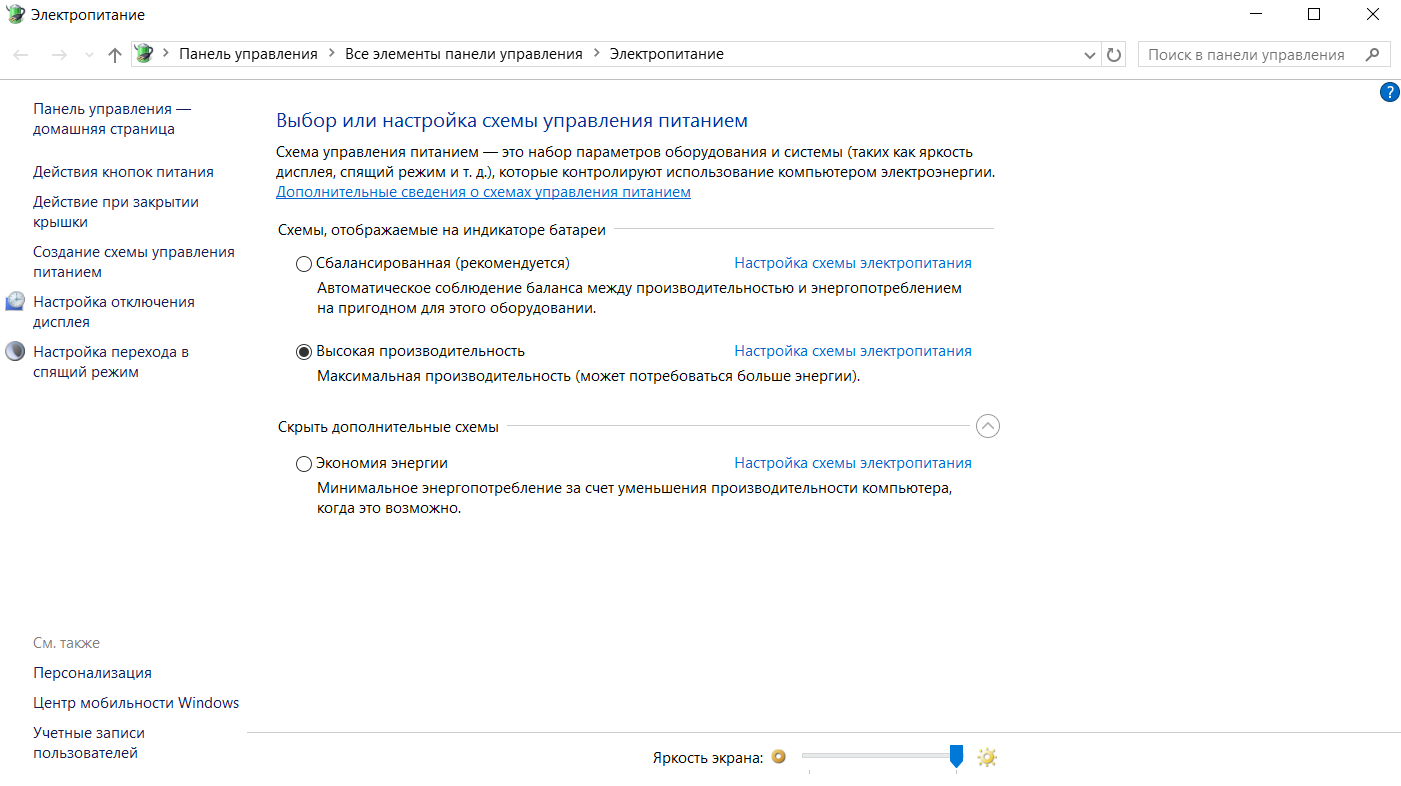
Шаг 2. Удаление лишних программ
Заходим в панель управления, далее программы и компоненты. И удаляем только те программы которые не используем (не трогаем программы от издателей Microsoft, Intel, Nvidia, Radeon)
Шаг 3. Очистка автозагрузки.
Заходим в диспетчер задач и отключаем все лишнее. Оставляем только то, чем активно пользуемся.
Шаг 4. Отключение ненужных служб Windows.
Заходим в службы через “панель управления” -> “Администрирование” -> “Службы”, либо через поиск.
Далее заходим в свойства ” Службы политики диагностики” и изменяем тип запуска на “Вручную”.
Также находим ” Вторичный вход в систему” и устанавливаем тип запуска на “Отключено”(если используете battle.net вам необходимо оставить это значение без изменений) .
Шаг 5. Дефрагментация жесткого диска (если у вас SSD, то пропустите это шаг).
Если анализ диска покажет фрагментацию выше 20%, то смело запускайте дефрагментацию (Оптимизировать).
Шаг 6. Очистка памяти от мусора.
Заходим в Мой компьютер и нажимаем правой кнопкой на жесткий диск, в выпадающем меню выбираем свойства.
Далее во вкладке “Общие” выбираем “Очистка диска” и подтверждаем в новом окне нажав на “OK”.
Шаг 7. Удаление файлов из папок Temp и Prefetch.
Заходим в папку Temp через команду выполнить %temp%.
Далее нажимаем CTRL+A (выделить все) и Del или Shift+Del (удалить безвозвратно)
Так же заходим в папку Prefetch через команду выполнить prefetch, затем повторяем ту же процедуру что и с папкой Temp.
При попытки зайти в папку Prefetch у вас появится предупреждение – смело продолжайте.
Шаг 8. Отключение служб через “Конфигурация системы”.
Заходим в “Конфигурацию системы” через команду выполнить msconfig, далее вкладка Службы.
Ставим галочку “Не отображать службы Майкрософт”, затем снимаем галочки с ненужных служб и нажимаем “ОК”.
Шаг 9. Редактирование реестра.
Открываем “Редактор реестра” через команду “выполнить regedit”.
Редактируем параметр MouseHoverTime =10 и параметр MenuShowDelay =10.
Шаг 10. Оптимизация визуальных эффектов
Заходим в “Панель управления” -> “Система” -> “Дополнительные параметры системы” или через выполнить SystemPropertiesAdvanced.exe
Во вкладке “Дополнительно” нажимаем в разделе “Быстродействие” на “Параметры” и попадаем в “Параметры быстродействия”.
Здесь выбираем “Обеспечить наилучшее быстродействие” и подверждаем нажатием “ОК”
голоса
Рейтинг статьи
Включение игрового режима [Windows 10]
И так, сначала необходимо открыть параметры Windows (можно через ПУСК, как на скрине ниже, можно с помощью сочетания кнопок Win+i).
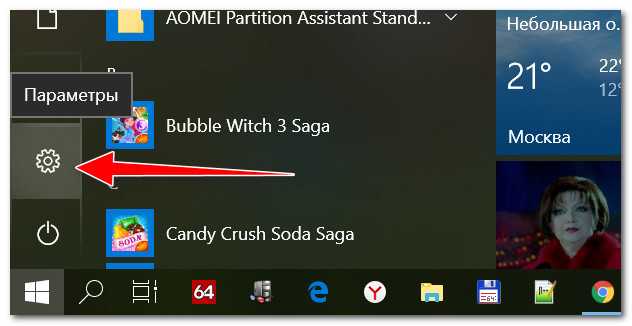
Параметры Windows 10
Далее перейти в раздел “Игры” (см. скрин ниже).
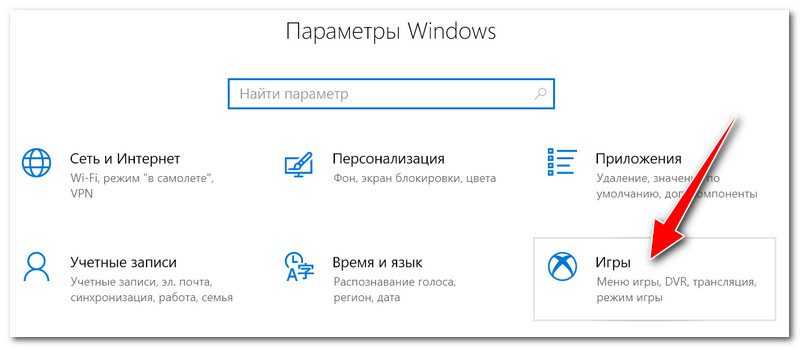
После перейдите во вкладку “Игровой режим”. Здесь нужно проверить, чтобы он был включен и поддерживался (как в примере ниже). Если у вас версия Windows 1703 или 1709 – то у вас будет переключатель, который следует включить.
Далее рекомендую открыть ссылку “Настройки графики” (стрелка 4 на скрине ниже).
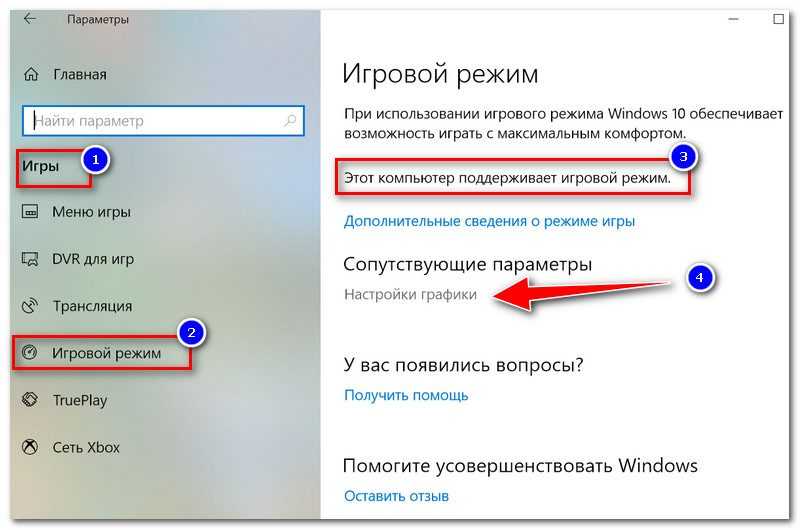
Добавьте в список приложений свою игру (кнопка “Обзор”), и затем в ее настройках выставите высокую производительность (пример ниже). Это особенно актуально, если у вас 2 видеокарты (интегрированная и дискретная) – так игра будет запускаться на дискретной карте.
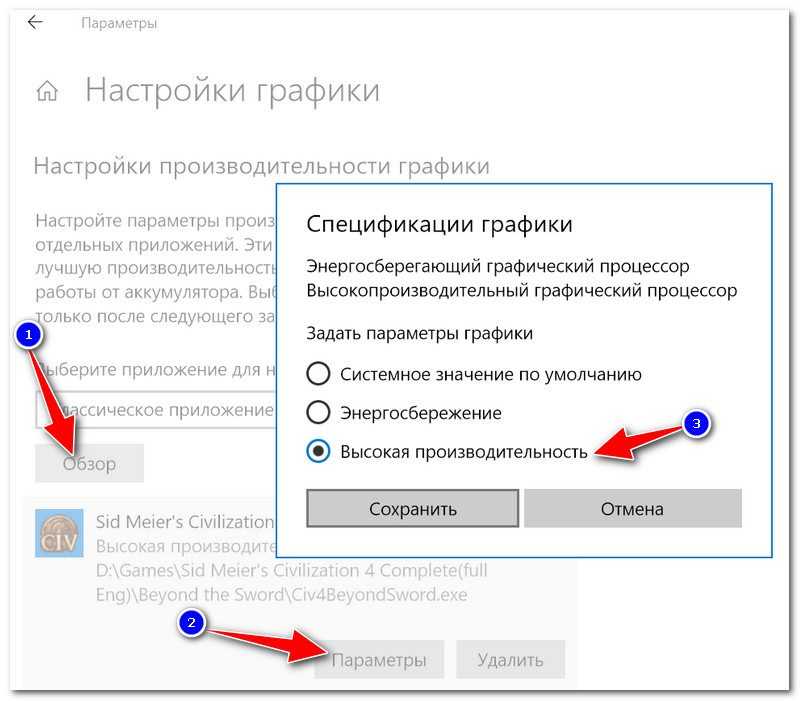
Добавляем игру, и включаем высокую производительность
Ну и последний момент, который нужно проверить и настроить – это меню игры. По умолчанию, кнопки для вызова этого меню Win+G (но вы можете указать и свои). Оно позволяет включать игровой режим, делать скриншоты, записывать видео, включать трансляции и пр.
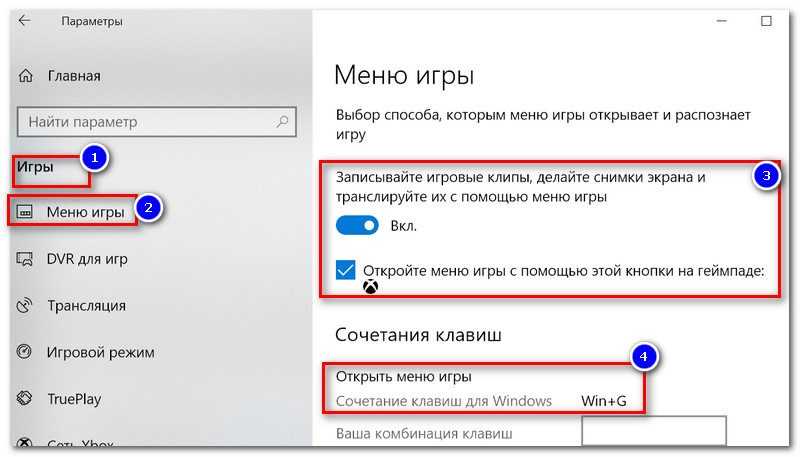
Сочетание клавиш для открытия меню
Как задействовать игровой режим
Очень просто! Запустите какую-нибудь игру, и нажмите сочетание кнопок Win+G (или те, которые вы указали в предыдущем шаге).
В нижней части экрана у вас должна появиться небольшая панелька. В ее правой части будет располагаться кнопка включения игрового режима – просто нажмите на нее (цифра 2 на скрине ниже).
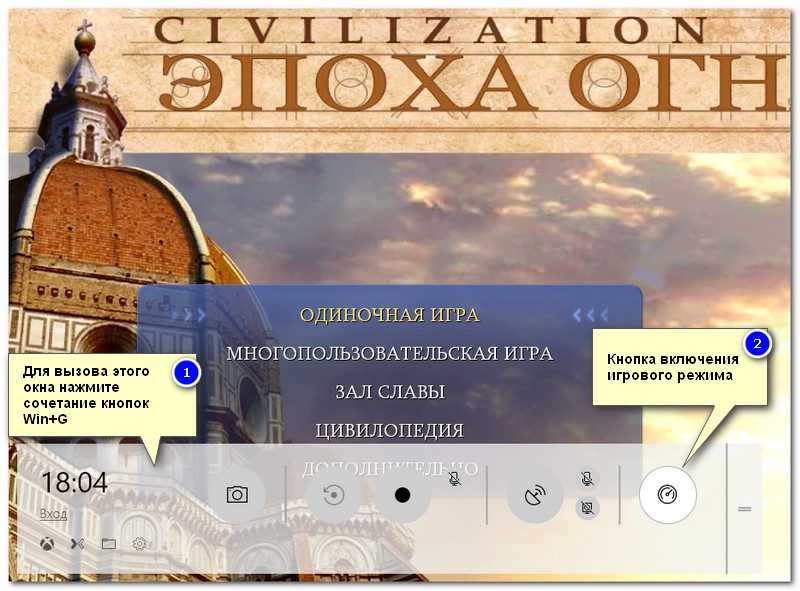
Игровая панель – включение игрового режима
В общем-то, вот так все просто!
Личные заметки, стоит ли игра свеч:
- не всегда игровой режим поднимает количество FPS (но в целом, действует положительно: могут пропасть некоторые полу-секундные подвисания при динамичных эпизодах игры, например);
- если у вас мощный игровой ПК (ноутбук) и никаких программ, кроме игры не запущено – то игровой режим практически не отразится на производительности;
- если у вас бюджетное устройство (например, только с интегрированной видеокартой) – то игровой режим способен поднять кол-во FPS на 10-15%;
- режим игры существенно может ускорить игру, если у вас запущено множество процессов, каких-то посторонних программ и пр.;
- при выходе из игры – этот режим будет автоматически остановлен (нет необходимости делать постоянно это вручную).
На что еще обратить внимание:
1) Про Turbo Boost
Если у вас современный ноутбук с процессором Intel i3, i5, i7 – то не всегда он работает на свою полную производительность. Дело в том, что ради экономии заряда батареи – не всегда задействуется технология Turbo Boost (прим.: саморазгон процессора*) . Чтобы проверить, работает ли она у вас, и как ее включить, ознакомьтесь вот с этим материалом: https://ocomp.info/increase-performance-intel-for-laptop.html
Чтобы поднять количество FPS в игре – одного лишь игрового режима часто недостаточно. Например, в дополнении к этому, можно настроить соответствующим образом драйвер видеокарты, саму игру, удалить лишний мусор из системы (и пр. действия) – и, как итог, получить прирост на 30-40% (иногда, и более!).
Все эти действия описаны в статье “Как повысить FPS: способы от игромана” – https://ocomp.info/kak-povyisit-fps.html
Дополнения по теме приветствуются.
Оптимизация настроек графики:
После обновления операционной системы Windows 10 многие пользователи могут столкнуться с ухудшением производительности и низким FPS в играх. Это может быть вызвано различными причинами, включая вирусы и неправильные настройки графики. Чтобы исправить эту проблему, можно использовать несколько простых способов.
1. Проверка наличия вирусов и удаление их. Вирусы могут замедлять работу компьютера и ухудшать производительность. Для этого необходимо запустить антивирусное приложение и выполнить полную проверку системы.
2. Обновление драйверов видеокарты до последней версии. Устаревшие драйверы могут быть причиной низкой производительности. Для этого нужно перейти на сайт производителя видеокарты и скачать последнюю версию драйвера для своей модели.
3. Изменение настроек графики. Можно отключить визуальные эффекты и изменить размер шрифтов для повышения производительности. Для этого нужно перейти в «Панель управления», выбрать «Внешний вид и персонализация», затем «Настройка поиска и плана», и настроить параметры согласно рекомендациям.
4. Отключение эффектов компьютера. Можно изменить настройки эффектов компьютера, чтобы ускорить работу. Для этого нужно зайти в «Панель управления», выбрать «Свойства системы», затем «Дополнительные настройки системы», во вкладке «Визуальные эффекты» выбрать «Настроить для лучшей производительности».
5. Оптимизация работы памяти. Переход на файл подкачки системы на отдельную флешку или отключение функции автоматической подкачки позволит ускорить работу компьютера. Для этого нужно перейти в «Панель управления», выбрать «Система и безопасность», затем «Система», затем «Дополнительные параметры системы» и во вкладке «Производительность» выбрать «Настройка».
6. Обновление операционной системы до последней версии. Может быть, проблема снижения производительности была исправлена в новых обновлениях. Для этого необходимо перейти в «Настройки», выбрать «Обновление и безопасность», затем «Проверка наличия обновлений» и выполнить обновление, если оно доступно.
После выполнения указанных шагов рекомендуется проверить текущие настройки и производительность вашего компьютера, чтобы убедиться в результате оптимизации.
Игровой процесс, или геймплей
— Система взаимодействия игрока с игровыми объектами посредством доступного набора игровых механизмов.
Игра основывается на заданных правилах и ограничениях игры, а также на индивидуальном стиле поведения игрока.
Существует множество комбинаций механизмов, которые характеризуют жанр и могут переноситься из игры в игру того же жанра. Например, следующие комбинации: Перемещение+прыжок, двойной прыжок, перемещение+прицеливание+стрельба и так далее.
Разработчик игры должен знать, что игроки имеют различные модели поведения (например, психотипы Бартла), и разрабатывать игру так, чтобы она соответствовала ожиданиям выбранной целевой группы или учитывала разнообразие типов игроков.
В Deus Ex, например, геймплей рассчитан на разные стили игры — активный (прямое столкновение) и скрытный (стелс). Игроки могут выбрать стиль игры, который им больше нравится, и в любой момент переключиться на другой стиль игры — тот, который им больше нравится в конкретной ситуации, или по собственному желанию, чтобы получить новый опыт.
Игра — это серия взаимодействий игроков, которые формируют определенный игровой опыт с помощью набора игровых механик в пределах границ игры.
Конкретный игровой опыт состоит не только из набора примитивных когнитивных связей, которые формируют доступные системы правил и механизмы, но и из эмоциональных и сенсорных аспектов восприятия — осмысленного опыта, преобразованного внутренней личной системой координат индивида.
Геймплей может меняться не только путем изменения стратегического поведения игрока, но и с помощью ряда встроенных исполнительных механизмов, которые создают новые игровые состояния для игрока и соответствующим образом изменяют его поведение. Например, в игре Pac-Man, когда в лабиринте собирается бонус (мешок бобов), состояние временно меняется, мгновенно изменяя поведенческую механику и параметры врагов, а также параметры персонажа игрока.
Как правило, такие изменения состояния игры можно сравнить с работой автоматов состояний или конечных автоматов, но мы не будем углубляться в эту тему в рамках данной статьи (о автомате состояний можно прочитать здесь).
Триггер — элемент, запускающий систему.
Оккупация
Геймдизайнер
Узнать больше
Создайте прототип и сбалансируйте собственную игру
Узнайте, как создать полную проектную документацию